Nastavenie strany v Visio umožňuje zmeniť veľkosť kresby.
V Visio sa veľkosť stránky kresby a veľkosť papiera v tlačiarni nastavujú samostatne. Stránka kreslenia sa v mnohých šablónach diagramu predvolene automaticky zväčší, ak rozšírite diagram za aktuálny okraj strany. Podľa potreby však môžete určiť konkrétnu veľkosť strany. Ak chcete tieto nastavenia ovládať manuálne, môžete nastaviť rovnakú veľkosť strany kresby, ktorá je väčšia ako, menšia alebo má inú orientáciu ako papier v tlačiarni.
Zmena veľkosti strany kresby
-
Kliknite na kartu strany v popredí alebo na strane pozadia, ktorej veľkosť chcete zmeniť.
-
Na karte Návrh kliknite na spúšťač dialógového okna Nastavenie strany .
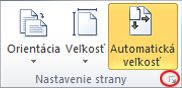
Prípadne môžete kliknúť pravým tlačidlom myši na kartu strany a potom v kontextovej ponuke kliknúť na položku Nastavenie strany .
-
Kliknite na kartu Veľkosť strany a v časti Veľkosť strany nastavte požadovanú veľkosť strany kresby.
Veľkosť strany kresby je nastavená pre aktuálne zobrazenú stranu. Ak má strana priradené nejaké strany pozadia, musíte nastaviť veľkosť strany pozadia samostatne.
Tip: Skontrolujte ukážku miniatúr a zistite, ako sa kresba zmestí na papier v tlačiarni. Ak je veľkosť strany kresby väčšia ako veľkosť papiera v tlačiarni, kresba sa vytlačí alebo obkladá na viacero strán. Ak chcete, aby sa kresba zmestila na menší papier v tlačiarni, kliknite na kartu Nastavenie tlače a v časti Prispôsobiť zadajte 1 do oboch polí.
Automatická zmena veľkosti stránky kreslenia a prispôsobenie tvarov na stránke
-
Na karte Návrh kliknite v skupine Nastavenie strany na tlačidlo Veľkosť .
-
Kliknite na položku Prispôsobiť kresbe.
Veľkosť strany kresby sa prispôsobí kresbe.
Zmena veľkosti papiera v tlačiarni
-
Na karte Návrh kliknite na spúšťač dialógového okna Nastavenie strany .
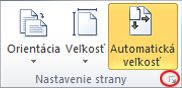
-
Na karte Nastavenie tlače kliknite v časti Papier na tlačiarni na požadovanú veľkosť papiera.
Veľkosť papiera v tlačiarni je nastavená pre aktuálnu stranu.
Pri používaníVisio pre web predvolene pracujete na nekonečnom plátne. Predvolene sú zlomy strán vypnuté, ale môžete ich zapnúť pomocou možnosti Zlomy strán na karte Zobraziť .
Funkcia automatickej veľkosti bola odstránená v prospech nekonečného plátna. Podrobnosti nájdete nižšie v časti Možnosti Automatická veľkosť a Prispôsobiť kresbe .
Zmena veľkosti strany
-
Vyberte položku Návrh > veľkosť.
-
V ponuke vyberte jednu z preddefinovaných možností.
Prípadne môžete v dolnej časti vybrať vlastnú veľkosť strany , ak chcete mať v ponuke neponúkanú veľkosť.
Zadajte vlastnú šírku a výšku a potom vyberte tlačidlo OK. V súčasnosti môžete zadať rozmery v centimetroch alebo palcoch. (Nižšie sú uvedené niektoré bežné dimenzie strany.)
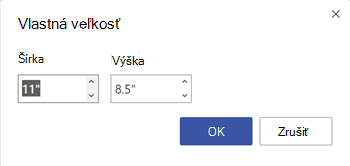
Zmena orientácie strany
Ak chcete prepnúť zo zvislej na vodorovnú orientáciu alebo naopak, použite možnosti na karte Návrh na páse s nástrojmi:
-
Na karte Návrh vyberte položku Orientácia.
-
Vyberte možnosť Na výšku alebo Na šírku.
Rozmery papiera
Tu je niekoľko bežných veľkostí strán:
|
Veľkosť strany |
Rozmery v centimetroch |
Rozmery v centimetroch |
|---|---|---|
|
List |
8,5 palca. × 11 palcov. |
21,6 cm × 27,9 cm |
|
Folio |
8,5 palca. × 13 palcov |
21,6 cm × 33 cm |
|
Bulvárne |
11 palcov × 17 palcov |
27,9 cm × 43,2 cm |
|
Právne |
8,5 palca. × 14 palcov |
21,6 cm × 35,6 cm |
|
Príkaz |
5,5 palca. × 8,5 palca. |
14 cm × 21,6 cm |
|
Executive (Výkonní pracovníci) |
7,25 palca. × 10,5 palca. |
18,4 cm × 26,7 cm |
|
A0 |
33,1 palca. × 46,8 palca. |
84,1 cm × 118,9 cm |
|
A1 |
33.1. × 23,4 palca. |
59,4 cm × 84,1 cm |
|
A2 |
16,5 palca. × 23,4 palca. |
42 cm × 59,4 cm |
|
A3 |
11,7 palca. × 16,5 palca. |
29,7 cm × 42 cm |
|
A4 |
8,3 palca. × 11,7 palca. |
21 cm × 29,7 cm |
|
A5 |
5,8 palca. × 8,3 palca. |
14,8 cm × 21 cm |
|
B4 |
9,8 palca. × 13,9 palca. |
25,7 cm × 36,4 cm |
|
B5 |
6,9 palca. × 9,8 palca. |
18,2 cm × 25,7 cm |
Možnosti Automatická veľkosť a Prispôsobiť kresbe sa vyradia
Funkcia Automatická veľkosť a prispôsobiť kresbe sú teraz väčšinou nedostupné v Visio pre web s nasledujúcimi výnimkami:
-
V prípade existujúcich stránok v kresbách, ktoré majú vypnutú funkciu Automatická veľkosť, nebude funkcia Nekonečné plátno povolená – len pre tieto strany. Iné stránky v tom istom súbore môžu mať nekonečné plátno.
-
V prípade existujúcich stránok v kresbách, ktoré majú povolené strany na pozadí, sa nekonečné plátno nepovolí – iba pre tieto strany. Iné stránky v tom istom súbore môžu mať nekonečné plátno.










